Ev grubuma giriş yapamıyorum. Çevrimiçi bir ev grubu nasıl oluşturulur?
Merhaba ComService şirket blogunun (Naberezhnye Chelny) okuyucuları. Bu yazımızda ameliyathanede ağ kurulumuna değineceğiz. Windows sistemi 7. Yani ev gruplarını ele alalım. Bu özellik, kullanıcılar arasındaki bilgi alışverişini basitleştirmenize olanak tanır. ev ağı. Burada, bilgisayarların IP adreslerini oluşturabilmek için ayarlamaya bakacağız. ev grubu ve ağ konumunu ayarlama. Ev gruplarının nasıl oluşturulacağına, onlara nasıl katılacağınıza ve tabii ki nasıl yapılacağına bakalım. genel erişim diğer kullanıcıların onlarla çalışabilmesi için dizinlere. Ayrıca paylaşılan kaynakları kontrol etmenin uygun olduğu yeri de dikkate alacağız. Umarım bu makaleyi okuduktan sonra Windows 7 bilgisayarları arasında kolayca ev ağı kurabilirsiniz.
Makale yapısı
1. Ev grubu için Windows 7 ağı kurma
Öncelikle bilgisayarların ağ üzerinde düzgün çalışabilmesi için aralarındaki zamanın senkronize edilmesi gerekmektedir. Ağdaki tüm bilgisayarlarda ayarlamanız gerekir şimdiki zaman ve öyle olmasını sağlayın.
İkincisi. Ayarlanmalı bilgisayarlar böylece aynı ağda olurlar. Bu işlev genellikle yönlendiriciye veya yönlendiriciye aittir. Daha sonra bağlı her bilgisayara belirli bir aralıktan bir adres atar. Eğer elinizde yoksa, adresleri manuel olarak yapılandırmanız gerekir.
1. Bildirim alanında Ağ simgesine sol tıklayın. Açılan pencerede Ağ ve Paylaşım Merkezi bağlantısına tıklayın
Açılan Ağ ve Paylaşım Merkezi'nin sol tarafında Bağdaştırıcı ayarlarını değiştir'e tıklayın.
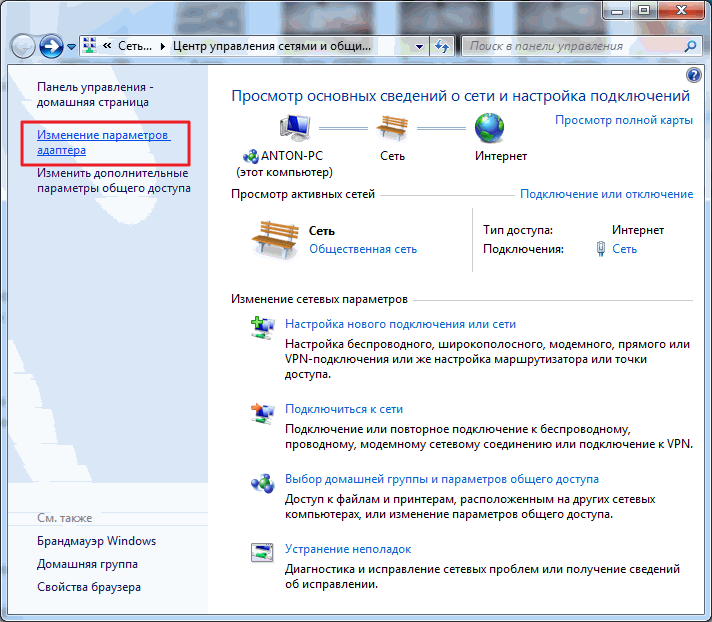
Açılan pencerede tüm bilgiler görüntülenir ağ bağlantıları seninki onun. Ev ağınıza bağlanacağınız bağlantıyı seçin. Bu üzerinden bir bağlantı olabilir Kablosuz ağ veya diğeri. Farenin sol tuşuyla seçin ve Arama içerik menüsü sağ tık fareler. Özellikleri Seçin
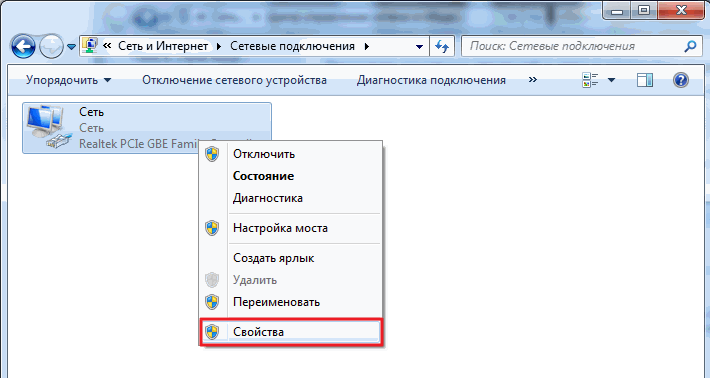
Açılan Ağ penceresinde Microsoft Ağları için İstemci, Microsoft Ağları için Dosya ve Yazıcı Erişim Hizmeti ve İnternet Protokolü Sürüm 4 (TCP/IPv4) onay kutularına ihtiyacımız var. Sonuncuyu seçin ve Özellikler düğmesine tıklayın
![]()
TCP/IP özelliklerinde seçmek Aşağıdaki IP adresini kullanın. Alana adresi ve alt ağ maskesini girin (örneğin, şekilde IP - 192.168.0.1 ve alt ağ maskesi - 255.255.255.0 gibi)
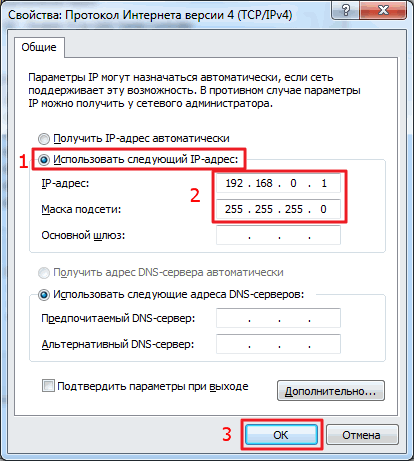
Dört ağ konumu vardır:
- Kamu ağı. Halka açık bir yerde ağa bağlandığınızda geçerlidir. Örneğin bir kafede, tren istasyonunda veya havaalanında. Bu durumda en sıkı güvenlik ayarları uygulanır, ağ keşfi ve ev grupları oluşturma yeteneği devre dışı bırakılır. Yani bilgisayarınız bu ağdaki diğer katılımcılar tarafından görülmeyecek ve siz de kimseyi görmeyeceksiniz. Maksimum ayarlar güvenlik size tam korumayı garanti etmez. Bu nedenle yetki gerektiren önemli kaynakların kullanılmaması tavsiye edilir.
- Kurumsal ağ. Bu konumda ağ bulma özelliği etkin ancak ev grubu oluşturma veya ev grubuna katılma olanağı yok
- Ev ağı. Buna ağ keşfi ve ev grupları oluşturma yeteneği de dahildir. Bu ağdaki tüm bilgisayarları biliyorsanız “Ev Ağı” konumunu seçmeye değer.
- Etki alanı ağı. Bir kuruluştaki bilgisayarınız bir etki alanına bağlıysa Aktif Dizin Ağ konumu otomatik olarak Etki Alanı Ağı olarak değiştirilir. Bu durumda tüm ayarlar kuruluştaki ağ yöneticileri tarafından yapılır.
Ev Grubu oluşturmak için Ev Ağı konumunu seçmemiz gerekiyor.
Bu şu şekilde yapılır
Ağ ve Paylaşım Merkezi'ne gidin ve Genel Ağ bağlantısına tıklayın
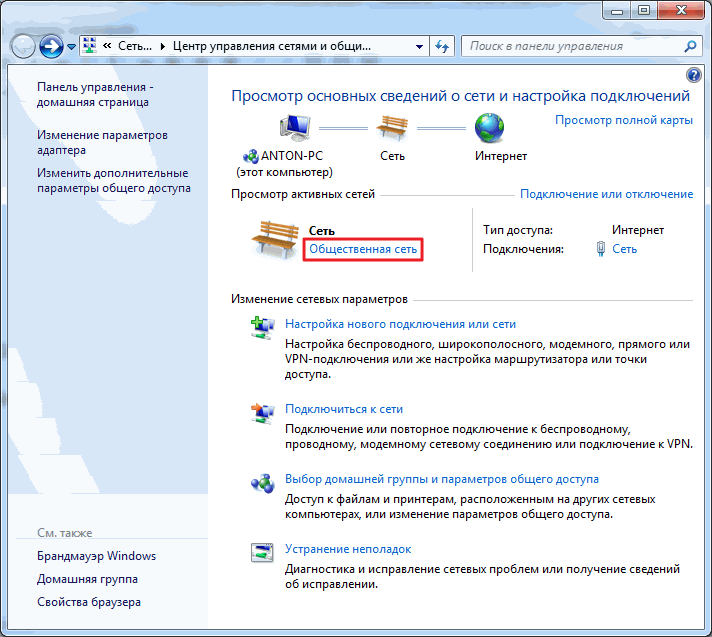
Açılan Ağ Konumu Ayarları penceresinde Ev Ağı'nı seçin
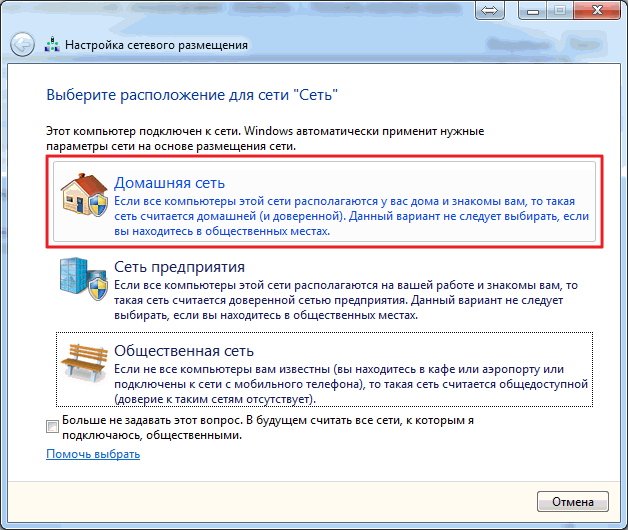
Bir sonraki pencerede ağ konumunun değiştiği bildirilir. Kapat'ı tıklayın
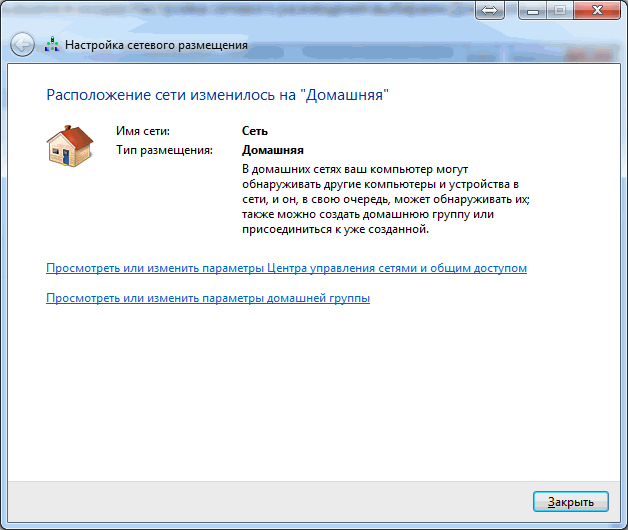
Artık çevrimiçi olarak bir ev grubu oluşturma veya önceden oluşturulmuş bir gruba katılma fırsatımız var. Bunu yapmak için aşağıdaki şekilde vurgulanan bağlantılardan herhangi birine tıklayın.
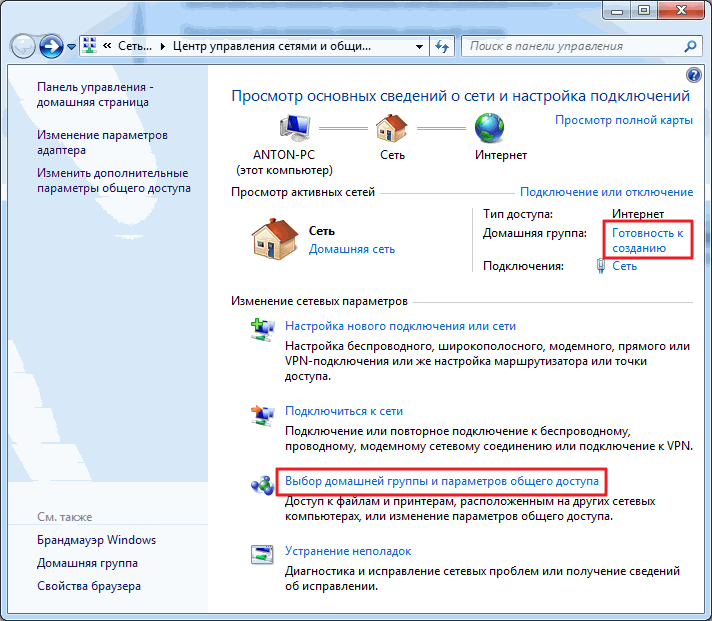
Bir ağda yalnızca bir ev grubu oluşturmak mümkündür. Herhangi birinde oluşturabilirsiniz ağ bilgisayarları. Ağdaki diğer bilgisayarlar yalnızca önceden oluşturulmuş bir gruba katılabilir. Herhangi bir sürümü çalıştıran bilgisayarlar bir ev grubuna katılabilir. Oluşturmak için daha gelişmiş bir bilgiye ihtiyacınız var Windows sürümü 7 Birincil veya Home Basic'ten daha fazla.
Sürümü öğrenin işletim sistemi Bilgisayar özelliklerinde mümkündür.
Ev grubu penceresinde Ev grubu oluştur'a tıklayın
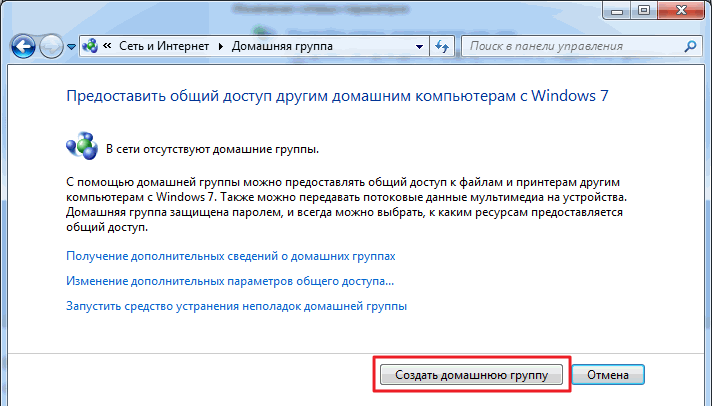
Grup üyelerine erişim vermek istediğimiz kitaplıkları seçin ve İleri'ye tıklayın.
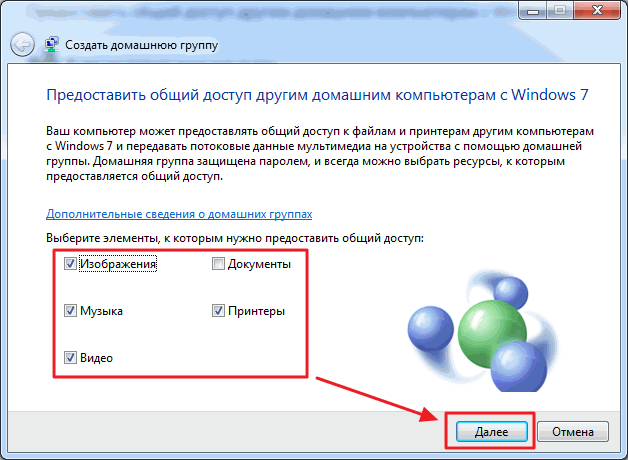
Bir sonraki pencerede oluşturulan ev grubu için bir şifre oluşturuyoruz. Hemen yazmak daha iyidir. Bitir'i tıklayın
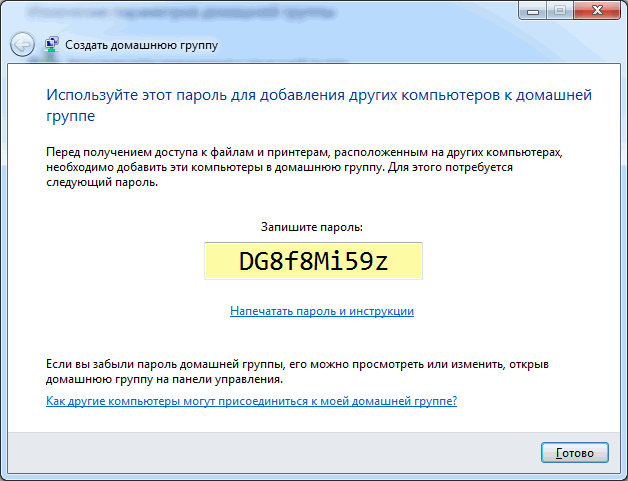
Artık Ağ ve Paylaşım Merkezi'nde bir ev grubu seçtiğinizde ev grubu ayarlarını değiştirebileceğiniz bir pencere göreceksiniz.
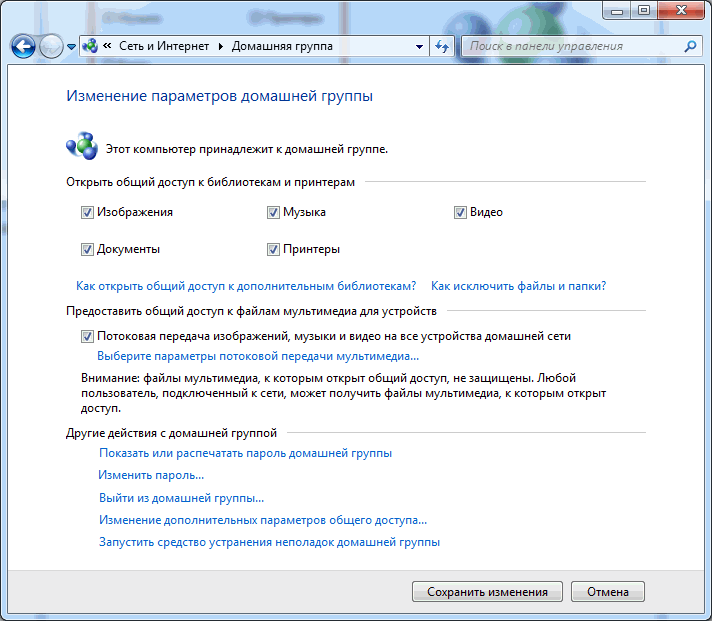
Burada, unuttuysanız ev grubu şifrenizi gösterebilir veya yazdırabilirsiniz. Başka birine değiştirin. Ev grubunuzdan ayrılın. Gelişmiş paylaşım ayarlarını değiştirin ve Ev Grubu sorun gidericisini çalıştırın.
Son üye ayrıldığında ev grubunun varlığı sona erer.
Sorun giderici hakkında birkaç söz. Aramayı kullanarak bu aracı bularak Başlat menüsünden başlatabilirsiniz.
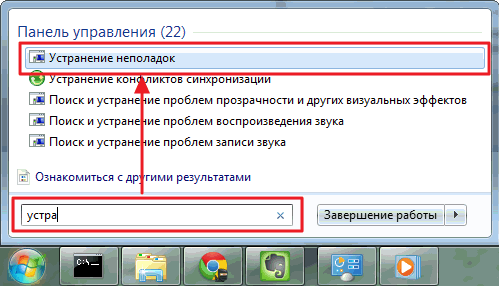
Açılan pencerede En son sorun giderme araçlarını çevrimiçi edinin kutusunu işaretleyin
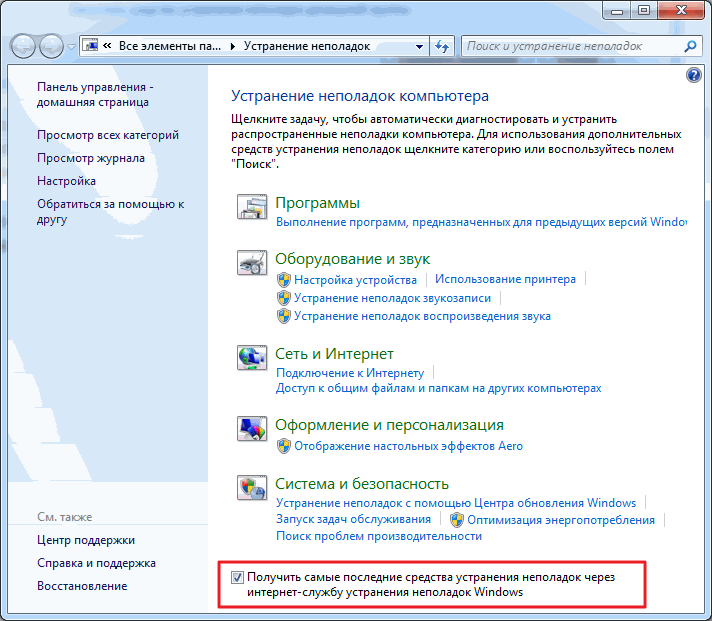
Bu aracı kullanarak yaygın hataları düzeltebilmemiz için Microsoft'ta çalışan çok sayıda insan var.
Artık yalnızca Ev Grubunuzda değil, sorunlar ortaya çıkarsa en yeni araçları kullanabilirsiniz.
Ev grubu oluşturuldu ve ayarlar yapılandırıldı. Şimdi ağdaki kalan bilgisayarları bağlamanız gerekiyor.
Ev Grubuna bağlamak istediğimiz bilgisayarda bu öğeyi bulacağız
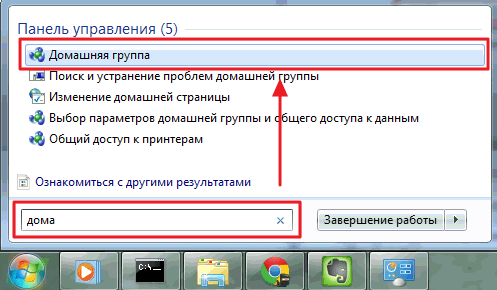
Grup zaten oluşturulduğundan katılmamız istenecek
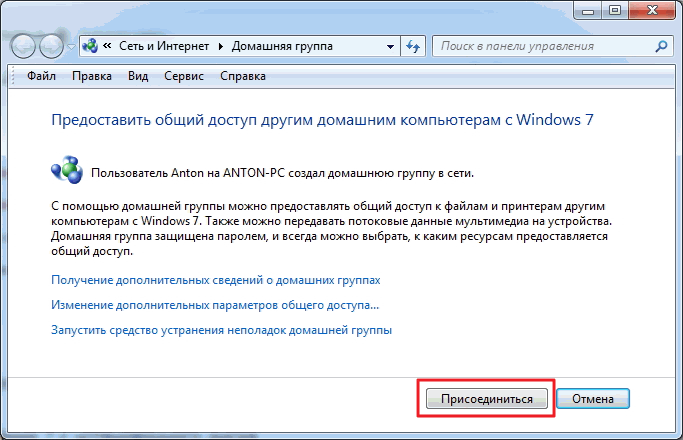
Herkese açık hale getirmek istediğimiz kütüphaneleri belirliyoruz ve Next butonuna tıklıyoruz.
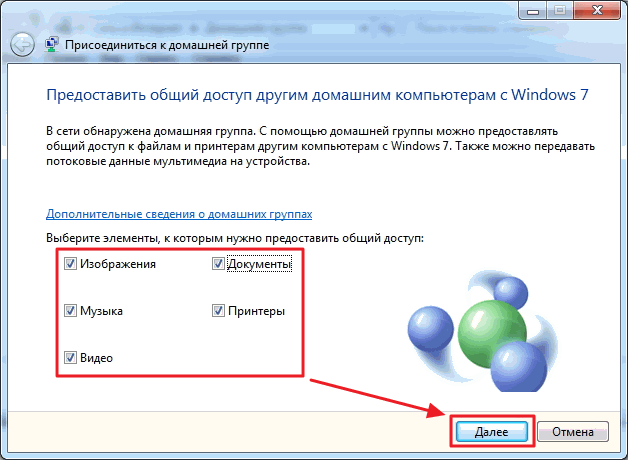
Bir sonraki pencerede ev grubunun şifresini girin ve İleri'ye tıklayın.
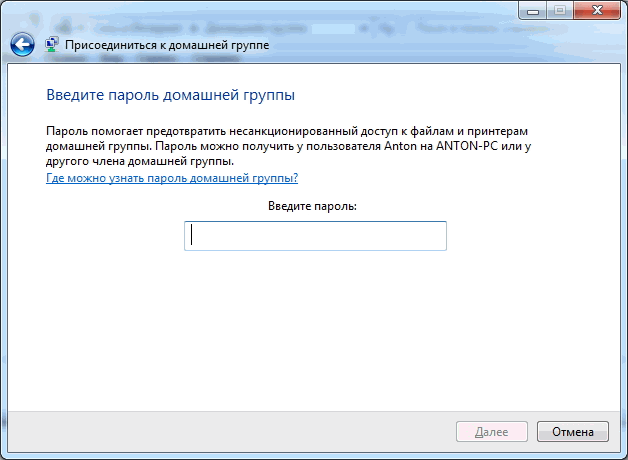
Bilgisayar ev grubuna başarıyla bağlandı. Diğer tüm bilgisayarları aynı şekilde bağlarız.
3. Paylaşımı ayarlama
Yukarıda anlatılanların tümü, ağda paylaşımlı erişim kurmanın kolaylığı ve basitliği için hazırlık adımlarıdır.
Ev grubu kullanıcılarıyla erişimi şu şekilde paylaşabilirsiniz: Hadi açalım. Erişim vermemiz gereken klasörü bulup seçiyoruz. Kullanıcıların bu klasördeki dosyaları değiştirebilmesini ve silebilmesini istiyorsanız, araç çubuğunda Paylaşım düğmesini tıklayın ve açılır menüden Ev Grubu (okuma) veya Ev Grubu (okuma ve yazma) öğesini seçin.
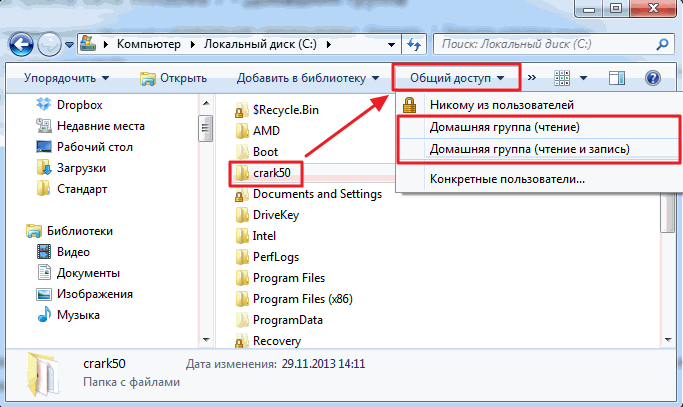
Burada Kullanıcıların hiçbiri seçeneğini seçerek erişimi reddedebilirsiniz. Klasör simgesi asma kilitle işaretlenecektir.
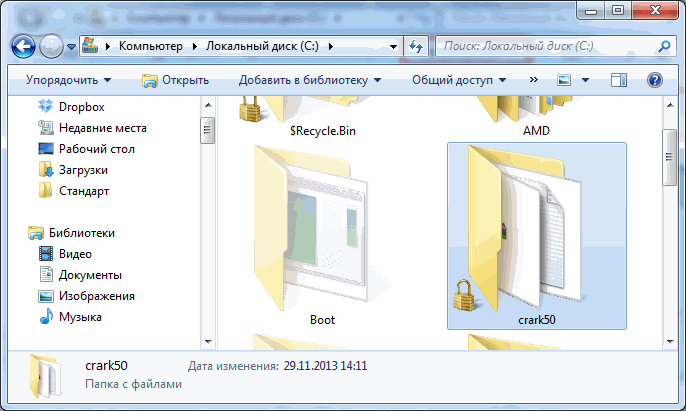
Bir ev grubu oluşturduğunuzda veya bir ev grubuna katıldığınızda, Explorer penceresinin gezinme alanında ilgili bölüm görünür. Buradan ağdaki diğer bilgisayarların paylaşılan klasörlerine erişmek uygundur
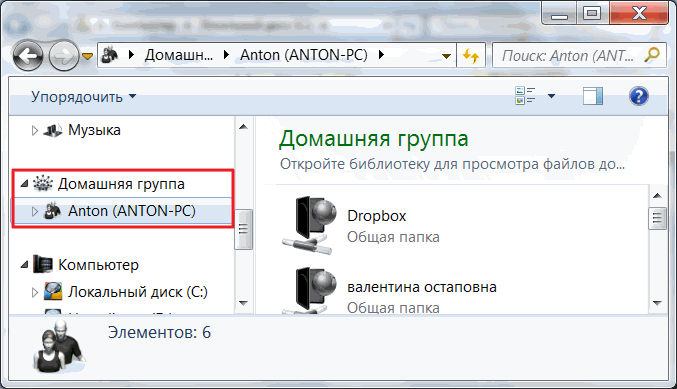
Bir süre sonra bilgisayarınızdaki hangi klasörlerin paylaşıldığını unutabilirsiniz. Hatırlamak için, bilgisayarınıza çevrimiçi olarak bağlanabilirsiniz. Bu, geçiş menüsündeki Ağ öğesi kullanılarak rahatlıkla yapılabilir.
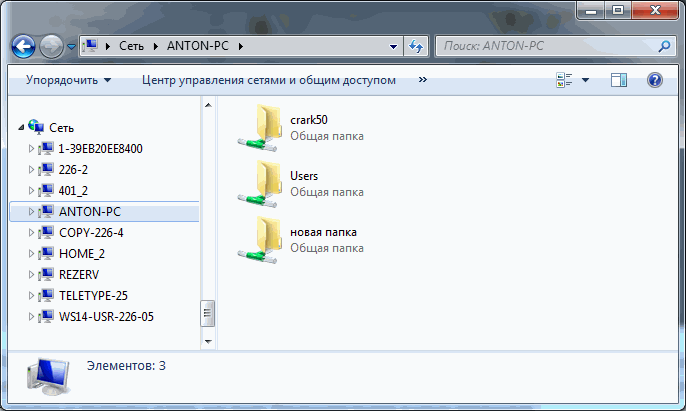
Görüntüleyebilirsiniz, ancak buradan kontrol etmek uygun değildir. Bunun için ayrı bir araç var.
Hadi başlatalım Bilgisayar Yönetimi yardımcı programı
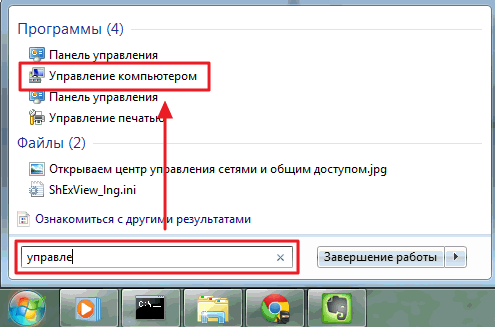
Bilgisayar yönetimi penceresinde, konsol ağacının solunda Paylaşılan Klasörler öğesini genişletin ve Paylaşılan Kaynaklar'ı seçin. Ortadaki tablo tüm paylaşılan kaynaklarınızı görüntüleyecektir ve burada bunlardan herhangi birine erişimi paylaşmayı durdurabilirsiniz
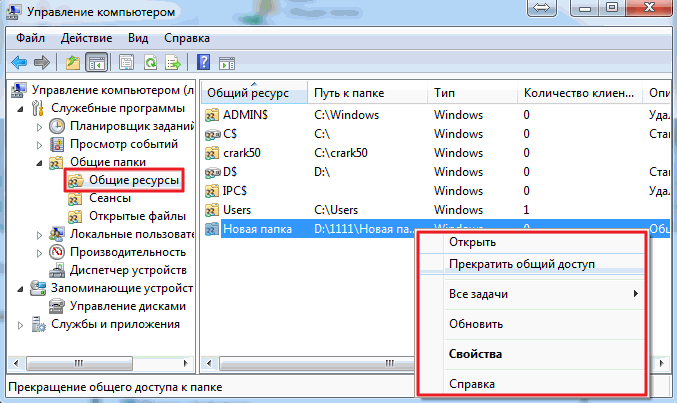
Paylaşılan Kaynaklar bölümünden erişimi açabilirsiniz. Bunu yapmak için Eylem menüsünü açın ve Yeni Paylaşım... seçeneğini seçin.
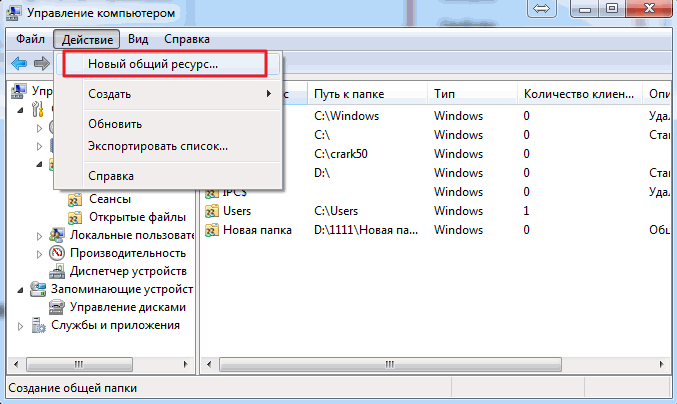
Paylaşılan kaynaklar oluşturma sihirbazı açılacak ve talimatları izleyerek klasörü genişleteceksiniz
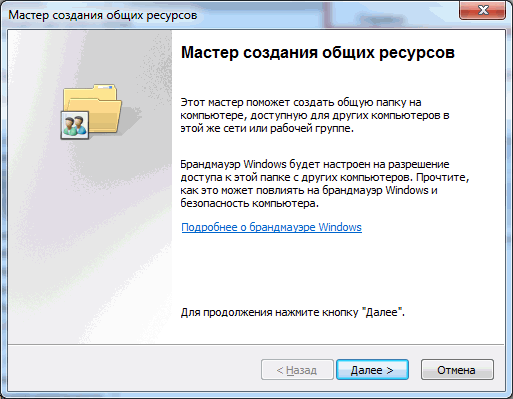
Varsayılan olarak kitaplıklar salt okunur olarak paylaşılır. Ayrıca Explorer'dan yazma erişimi de verebilirsiniz. Gezgin gezinme alanında istediğiniz kitaplığı seçin, içerik menüsünü çağırın ve Paylaşım ve Ev Grubu (okuma ve yazma) seçeneğini seçin
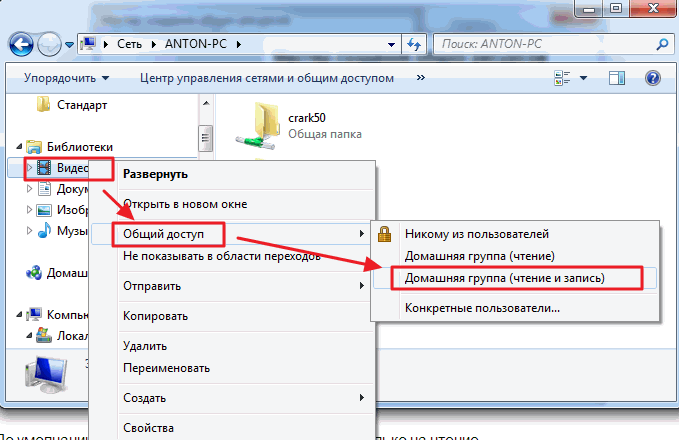
Bu basit yöntemle, Windows 7 ev grubunda bilgisayarınızın kaynaklarını açabilir ve bunlara erişimi reddedebilirsiniz.
Çözüm
Bu yazımda umarım kurulumun nasıl yapıldığını net bir şekilde anlatabilmişimdir. Windows ağı 7. Bilgisayarları aynı ağ üzerinde çalışacak şekilde yapılandırdık, bir ev grubu oluşturduk ve çeşitli bilgisayar kaynaklarına nasıl erişim verip vermeyeceğimizi öğrendik. Prensip olarak bu yeterli olmalıdır. Geriye kalan tek şey, çevrimiçi çalışırken daha fazla güvenlik sağlamak için birkaç öneri eklemektir.
- Her zaman tüm Windows güncellemelerini yükleyin. Özellikle önemli olanlar. Bir grup insan da bunun üzerinde çalışıyor ve işletim sistemindeki çeşitli boşlukları kapatıyor.
- Çevreyi kontrol etmek için bir güvenlik duvarı kullanın
- Güvenlik duvarını kıran her şeyin yok edilmesi için bilgisayarınızdaki antivirüs programını kullanın ve derhal güncelleyin
Belki de hepsi bu. Soru ve önerilerinizi yorumlara yazın.
Makaleyi paylaştığınız için teşekkürler sosyal ağlarda. Herşey gönlünce olsun!
Ev grubu kurmak için bir ev ağınızın olması gerekir. Ev Grubu, dosya ve yazıcıların paylaşıldığı bir ortamdır. mevcut ağ. Öncelikle Denetim Masası'ndaki Ağ ve Paylaşım Merkezi'nde mevcut ağ konumunun Ev Ağı olarak ayarlandığını kontrol etmeniz gerekir. Ev Grubu yalnızca ev ağlarında çalıştığı için bu gereklidir. Ağ konumunu değiştirmek için mevcut seçeneğe tıklayıp başka bir seçeneği seçmeniz yeterlidir. (Ancak Ev Ağı ayarını genel ağ için yapmamalısınız. Genellikle güvenli değildir.)
Pirinç. 1. Ağ konumunuzu belirlemek için Ağ ve Paylaşım Merkezi'ni açın
Ev grubunuza yalnızca bilgisayar ekleyebilirsiniz. Windows kontrolü 7 (Windows 7 Starter ve Windows 7 Home Basic sürümlerinde mevcut bir ev grubuna katılabilirsiniz ancak kendinizinkini oluşturamazsınız). Şu tarihte: Windows kurulumu 7 Ev ağı bilgisayarınızda ev grubu otomatik olarak yapılandırılacaktır. Bir iş dizüstü bilgisayarını (şirket etki alanında bulunan) bir ev grubuna bağlasanız bile, dosyaları ve yazıcıları diğer kullanıcılarla paylaşabilirsiniz.
Yeni Windows 7 işletim sisteminde Microsoft programcıları bir araya geldi güvenilir sistem Paylaşılan klasörler oluşturmak için daha basit bir arayüzle güvenlik.
Ev Grubu özelliği, kullanıcıların kullanımına dakikalar, hatta saniyeler içinde paylaşılan klasörler oluşturmanıza olanak tanır yerel ağ ve güvenli bir şekilde şifre korumalıdır. Bu özellik Windows 7'nin tüm sürümlerinde mevcuttur.
Ancak Starter ve Home Basic'in alt sürümlerinde kullanıcı yalnızca mevcut bir ev grubuna katılabilir ancak yeni bir ev grubu oluşturamaz.
> Bir ev grubuna katılın veya bir ev grubu oluşturun
Bir ev grubu oluşturmak için kontrol panelindeki "Ev Grubu" öğesini açmanız ve - Ev grubu oluştur düğmesine tıklamanız gerekir. Daha sonra evdeki bilgisayarların her birini ev grubuna ekleyin (bunun her bilgisayarda ayrı ayrı yapılması gerekir). Bunu yapmak için kontrol panelindeki "Ev Grubu" öğesini açın ve - Katıl'ı seçin. (Ev grubuna ayrıca Ağ ve Paylaşım Merkezi'ndeki Ev grubunu seç ve paylaşım seçenekleri tıklatılarak da erişilebilir.)

Pirinç. 2. Ev Grubu Oluşturun
Ev grubunuza erişmek için tek bir şifre kullanılır, bu da onu oluşturmayı ve ona bağlanmayı büyük ölçüde kolaylaştırır.
Bu bilgisayarlardaki klasörlerin her bir bilgisayar tarafından erişilebilir olabilmesi için bunlardan birinde Ev Grubu Kurulum Sihirbazı'nı çalıştırmanız yeterlidir.
Lütfen bu pencerenin yalnızca ağda bir ev grubu oluşturulmamışsa görüneceğini unutmayın. Aksi halde bilgisayar yalnızca mevcut bir gruba katılabilir; aynı alt ağda iki ev grubu oluşturmak mümkün değildir.
Ardından “ev grubu oluştur” seçeneğine tıkladıktan sonra sistem, kullanıcının ev grubundaki kullanıcılarla ne tür kişisel içerik paylaşmak istediğini soracaktır.
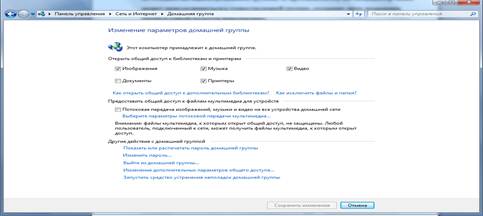
Pirinç. 3. Ev grubu ayarlarını değiştirin
Uygun paylaşımlı klasörleri seçtikten sonra sistem, ev grubu için otomatik olarak bir şifre oluşturacak ve kurulum sihirbazı tamamlanacaktır. Bu, ev ağı kullanıcılarının otomatik olarak ev grubuna ekleneceği anlamına gelmez. Bir Ev Grubuna katılmak veya ona ait dosya ve yazıcıları görüntülemek ve bunlara erişmek için bir parolaya sahip olmaları gerekir.
Başlangıçta “Ev Grubu” tarafından sağlanan şifre daha sonra istenildiği zaman değiştirilebilir. Ev grubu şifresini değiştirirseniz, bir bilgisayara girdiğinizde gruptaki diğer tüm bilgisayarlarda da otomatik olarak değişecektir. Ev grubunun parolasını unutsanız bile, parolayı ev grubunun parçası olan herhangi bir bilgisayarda görüntüleyebilirsiniz. Bunu yapmak için Başlat düğmesine tıklayın ve Denetim Masası'na gidin, arama kutusuna ev grubu yazın, Ev grubu'na tıklayın ve ardından Ev grubu parolasını göster veya yazdır'ı seçin.
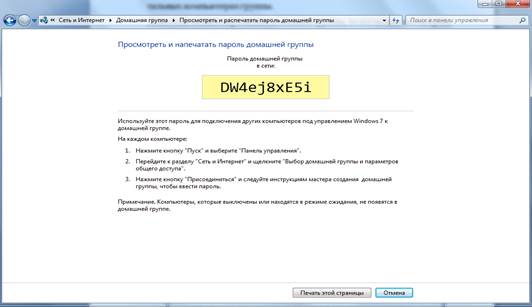
Pirinç. 4. Bir şifre oluşturun ve sihirbazı tamamlayın
Artık ev grubunun oluşturulduğu bilgisayarın alt ağının parçası olan herhangi bir bilgisayar mevcut gruba katılabilir.
Ağ ve Paylaşım Merkezi'nde bağlantının yanında "Katılmaya hazır" satırı göründüğünde bilgisayar mevcut bir ev grubuna bağlanabilir.

Pirinç. 5. Ev Grubuna Katılma
"Katıl" düğmesine tıkladıktan sonra kullanıcının paylaşım için klasörleri seçmesi gerekecek ve ardından sistem ev grubu şifresini isteyecektir. Ev grubu şifresinin, ev grubuna dahil olan bilgisayarlardan herhangi birinde görüntülenebileceğini bir kez daha belirtmekte fayda var.
Yani, bilgisayarların sıklıkla kapatıldığı ev ağlarında çalışmayı kolaylaştıran, merkezi olmayan bir şifre dağıtım sistemi kullanılır.
Bir ev grubuna başarıyla katıldıktan sonra her bilgisayarda Explorer'da bir Ev Grubu Bilgisayarları satırı bulunur. Sanal ağın parçası olan bilgisayarları içerecektir.
Kullanıcı, seçilen bilgisayara tıklayarak o bilgisayarın ayarları tarafından paylaşılmasına izin verilen klasörlere erişim sahibi olacaktır.
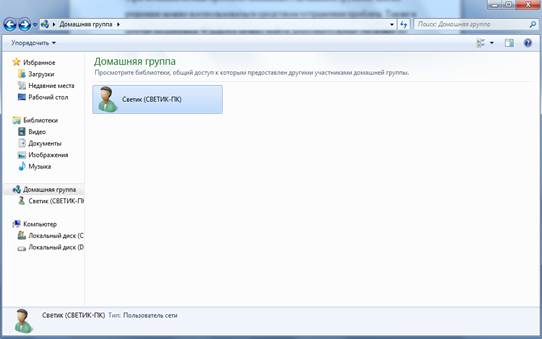
Pirinç. 6. Ev grubu
Aynı kuralların varsayılan olarak tüm ağ kullanıcıları için geçerli olduğuna da dikkat etmelisiniz. Bu nedenle ortak klasörlerin daha detaylı yönetimi için ilgilenilen klasörün paylaşım özelliklerinde gerekli kriterlerin belirtilmesi gerekmektedir.
Başka biriyle paylaşmak iyi gider yeni özellik Windows 7 - kitaplıklar oluşturma. Bir kullanıcı kütüphanesini paylaşırsa diğer kullanıcılar kütüphanedeki tüm dosyalara erişebilir. Yalnızca klasörlere ve kitaplıklara değil aynı zamanda yazıcılara ve çok işlevli aygıtlara da erişmenizi sağlar.
Ev Grubuyla ilgili sorunlarla karşılaşırsanız bunları çözmek için sorun gidericiyi kullanabilirsiniz. Ayrıca Windows Destek Merkezi'nde de bulabilirsiniz Ek Bilgiler Ev Grubunu kullanırken karşılaşabileceğiniz sorunları gidermek için
Muhtemelen hemen hemen her evde en az bir bilgisayarın olması yeni bir haber değil. Ama sakin bir hayat istiyorsanız en az iki tane olmalı. Benim durumumda ayrıca iki bilgisayar var: bir masaüstü ve dizüstü bilgisayarım.Er ya da geç bir ev grubu oluşturma ihtiyacı ortaya çıkar. Sonuçta, ya yazıcıyı paylaşmanız, belki dosyaları paylaşmanız ya da ağ üzerinden oyun oynamanız gerekiyor - herkesin kendi ihtiyaçları var.
Bu nedenle bugünkü yazımızda konu detaylı olarak ele alınacaktır:Ev grubu nasıl oluşturulur.
Başlangıç olarak iki bilgisayara ihtiyacımız olacak, ancak buraya geldiyseniz bunların çoğu zaten mevcut.
Bilgisayarları numaralarıyla arayalım, birincisi bilgisayar 1, ikincisi bilgisayar 2 olacak. O zaman bunun neden olduğunu anlayacaksınız.
Yaratılış
1. Şimdi bilgisayar 1'e geçiyoruz Başlangıç — Kontrol Paneli — Ağ ve Paylaşım Merkezi
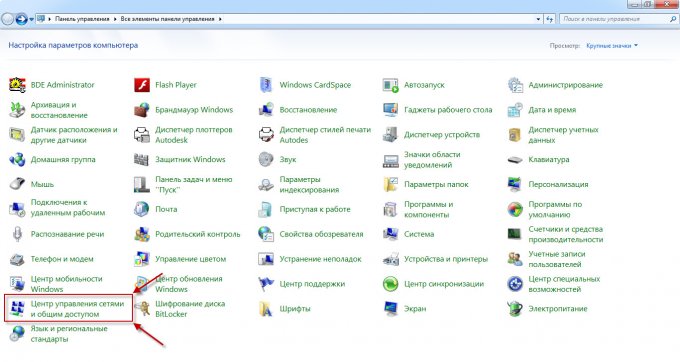
2. Asıl noktaya gidin Ev Grubunu ve Paylaşım Seçeneklerini Seçme
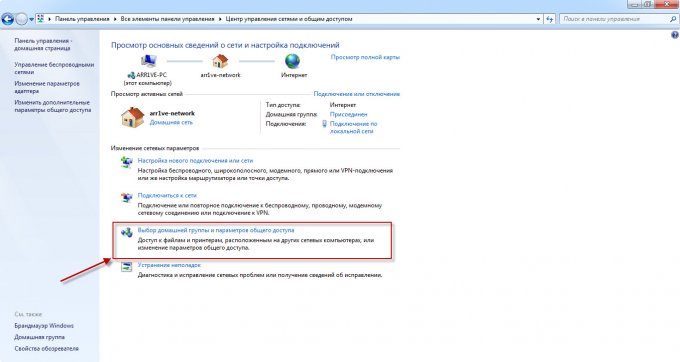
3. Gördüğünüz gibi henüz ağ yok, bu yüzden düğmeye basın Ev grubu oluşturma
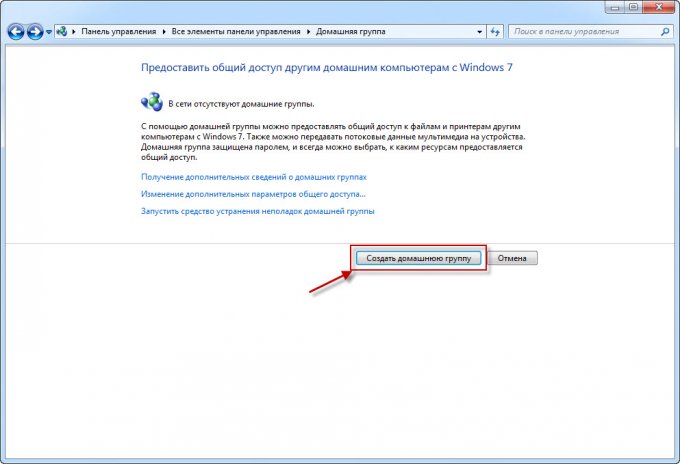
4. Bir sonraki pencerede şunları yapmalısınız: kutuları kontrol et, tam olarak ne paylaşılacak. Bu nedenle çoğu durumda her şeyi olduğu gibi bırakın ve yalnızca Daha öte.
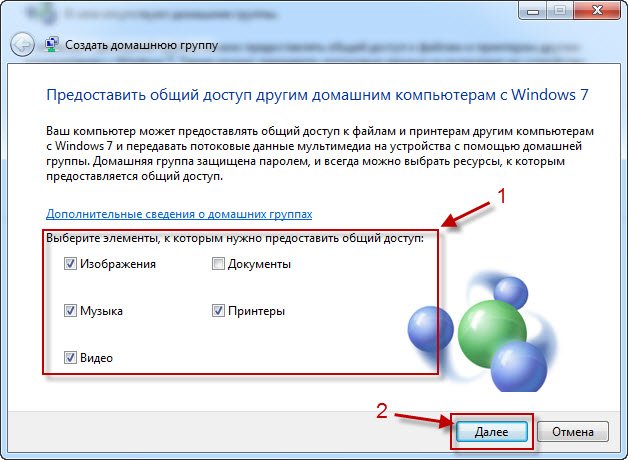
5. Artık ev grubu şifreniz elinizde olacak, bunu bir yere yazmanızı veya fotoğrafını çekip tıklamanızı öneririm. Hazır.
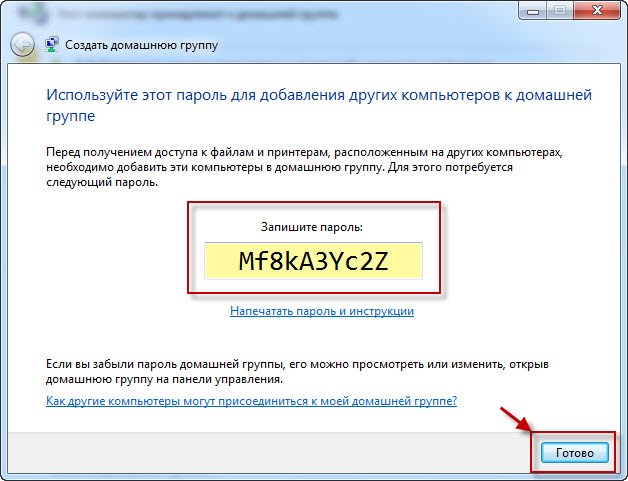
Bağlantı
Ev grubu oluşturuldu, artık geriye sadece bağlanmak kalıyor. Şimdi eylemler Bilgisayar 2'de gerçekleşecek.
1. Yaratılış kısmının ilk iki maddesini tekrarlayın (Hatırlatayım, her şey ikinci bilgisayarda oluyor)
2. Artık önceden oluşturulmuş bir gruba katılmamızın teklif edildiği bir pencere görüyoruz. Sadece tıkla Katılacak.
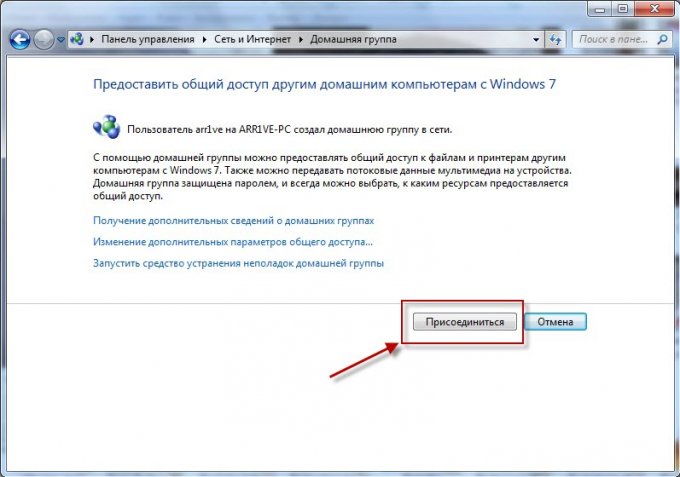
3. Diğer ev grubu kullanıcılarına sağlamak istediğimiz öğeleri seçin - Daha öte.
